Win10截图快捷键:
快捷键:Win+Shift+S
还在抱怨Win10里没有截图软件?试一试Win+Shift+S吧,按下后屏幕会自动暗化,顶端弹出一个快捷截图栏。无论是截窗口、截屏幕、截区域,还是随性地画个圈圈去截图,统统支持。截好的内容可以快速编辑与分享,没试过的赶快去试吧!
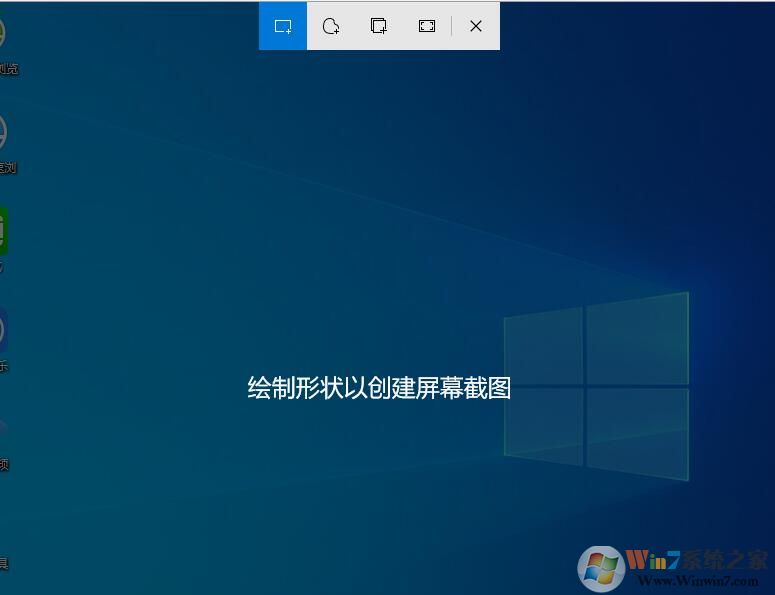
Win10截屏快捷键:
快捷键:截屏快捷键是Print Screen键(简写 PrtScm):
1、台式机键盘截图快捷键图示
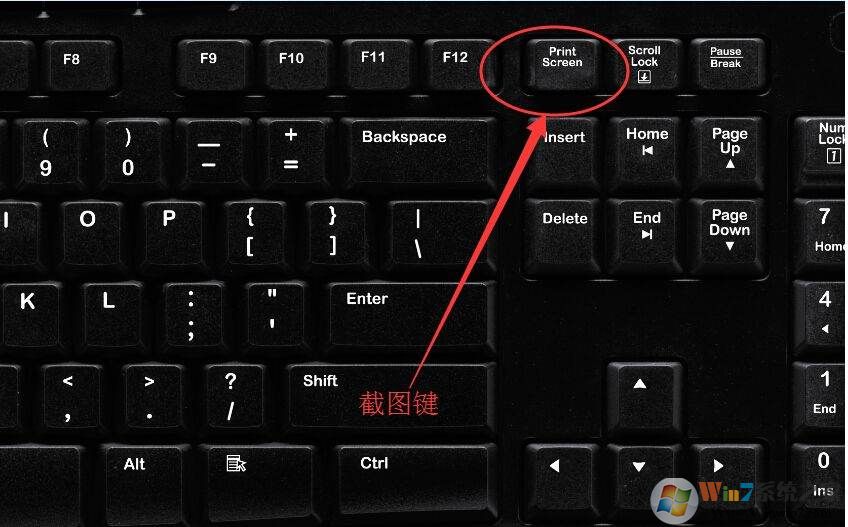
笔记本截图快捷键图示:

1、在按下 Print Screen 键之后,此时已经将屏幕当前的状态给保存选来,再次之后不要使用任何复制文件或文字的操作;
2、打开QQ聊天窗口或者打开系统中的画图等任意可以输入图片的窗口软件,按下ctrl+v 即可得到之前截取的图片。

3、若要自动保存在按住Win键的同时再按下 Print Screen r键,截图就会自动保存在 C:\Users\Administrator\Pictures\Screenshots 文件夹中!(Administrator为你的用户名,如果不是这个自行更换)
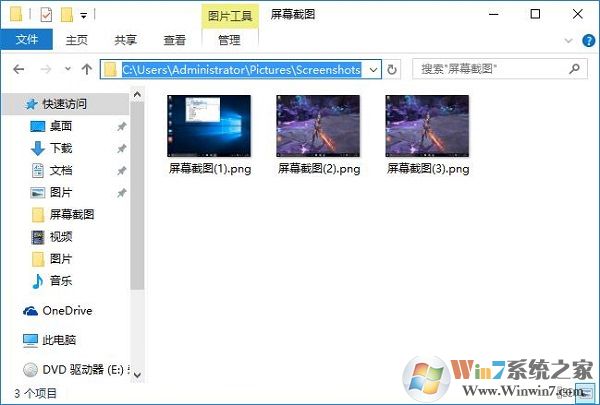
分享到:

